- Тип техники
- Бренд
Просмотр инструкции сотового gsm, смартфона Sony Xperia L (C2105 / C2104), страница 103
PC Companion
PC Companion — это компьютерное приложение, обеспечивающее доступ к дополнительным
функциям и услугам, которые позволяют передавать музыку, видео и изображения с устройства и
на устройство. Кроме того, можно использовать PC Companion, чтобы обновить устройство и
установить новейшую версию программного обеспечения. Установочные файлы PC Companion
сохранены на вашем устройстве, и установка запускается с устройства при его подключении к
компьютеру с помощью кабеля USB.
Для работы с приложением PC Companion требуется компьютер, подключенный к Интернету и
управляемый одной из следующих операционных систем:
•
Microsoft® Windows® 7
•
Microsoft® Windows Vista®
•
Microsoft® Windows® XP (с пакетом обновления 3 или выше)
Запуск приложения PC Companion
1
Убедитесь, что приложение PC Companion установлено на ПК.
2
Откройте PC Companion на ПК, затем щелкните Запустить, чтобы открыть нужную
функцию.
Дублирование экрана
Используйте функцию дублирования экрана, чтобы показать экран своего устройства на
телевизоре или на другом большом дисплее без использования кабельного подключения.
Технология Wi-Fi Direct™ создает беспроводное подключение между двумя устройствами, поэтому
вы можете расслабиться и с комфортом просматривать на диване избранные фотографии. Вы
также можете использовать данную функцию для прослушивания музыки с телефона через
динамики телевизора.
Чтобы можно было включить описанную выше функцию, ваш телевизор должен
поддерживать дублирование экрана на основании Wi-Fi CERTIFIED Miracast™. Если ваш
телевизор не поддерживает дублирование экрана, вам следует отдельно приобрести
адаптер беспроводного дисплея.
При использовании дублирования экрана качество изображения иногда может снижаться
в случае наведения помех от других сетей Wi-Fi® .
Дублирование экрана вашего устройства на экране телевизора
1
Следуйте приведенным в руководстве пользователя инструкциям по дублированию экрана
вашего устройства на экране телевизора.
2
Перетащите строку состояния вниз, затем коснитесь .
3
Найдите и коснитесь Дисплей > Дублирование экрана.
4
Коснитесь Включить дублирование экрана и выберите устройство.
При использовании режима дублирования экрана не закрывайте чем-либо антенну Wi-Fi
вашего устройства.
Сканирование штрихкодов с помощью приложения
NeoReader™
О сканировании в приложении NeoReader™
Используйте свой телефон в качестве сканера штриховых кодов, чтобы узнать больше о
предметах, которые вы сканируете. Например, вы видите куртку в рекламном журнале и хотите
найти ближайший магазин, где она продается. Если реклама содержит читабельный штрихкод,
приложение NeoReader™ может использовать этот штрихкод для получения доступа к
мобильному Интернет-содержимому, например, к Интернет-странице с более подробной
информацией о продукте или карте с ближайшими точками продажи. NeoReader™ поддерживает
большинство стандартных типов штрихкодов.
103
Это Интернет-версия документа. © Печать разрешена только для частного использования.
Ваш отзыв будет первым



